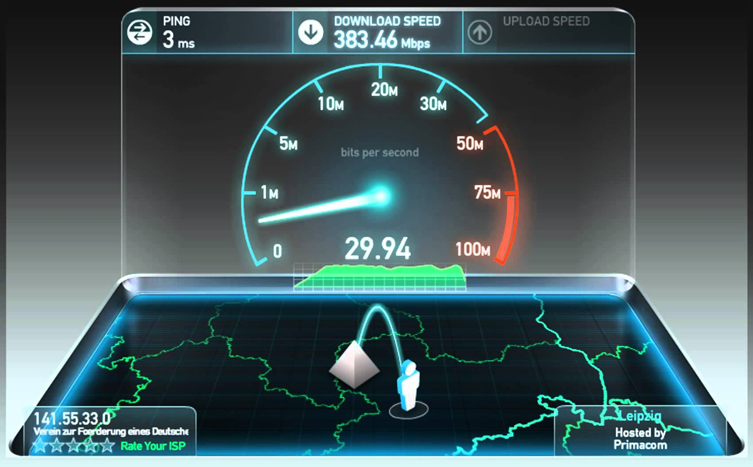MP4
- 1. Converteer MP4 naar ander formaat+
-
- 1.1 Verkleinen van de MP4-videoformaat
- 1.2 Converteren MP4 naar AVI
- 1.3 Converteren MP4 naar MP3
- 1.4 Converteren MP4 naar WAV
- 1.5 Converteren MP4 naar MPEG
- 1.6 Converteren MP4 naar iPhone
- 1.7 Converteren MP4 naar VOB
- 1.8 Converteren MP4 naar Adobe Premiere
- 1.9 Converteren MP4 naar ISO
- 1.10 Converteren MP4 naar iMovie
- 1.11 Converteren MP4 naar Youtube
- 1.12 Converteren MP4 naar DVD
- 1.13 Converteren MP4 naar MP3
- 1.14 Converteren MP4 naar DVD
- 1.15 Converteren MP4 naar MOV
- 1.16 Converteren MP4 naar Final Cut Pro
- 1.17 Converteren MP4 naar DVD
- 1.18 Converteren MP4 naar DVD
- 1.19 Converteren MP4 naar DivX
- 1.20 Converteren MP4 naar Xvid
- 2. Converteer MP4 naar populaire formaten+
-
- 2.2 Converteren MP4 naar MKV
- 2.3 Converteren MP4 naar iTunes
- 2.4 Converteren MP4 naar H264
- 2.5 Converteer MP4 naar AVI zonder kwaliteit
- 2.6 Hoe MP4 om te zetten naar DivX Online
- 2.7 Converteer MP4 moeiteloos naar DivX op Mac
- 2.8 Eenvoudig MP4 naar OGG online convertere
- 2.9 MP4 eenvoudig converteren naar MOV
- 2.10 Converteer MP4 naar MKV op MAC
- 2.11 Converteer MP4 gratis naar MKV online
- 2.12 5 Videoconverters om MP4 naar M4V op de Mac
- 2.13 6 Beste Online MP4 to M4V Converters
- 2.14 Hoe MP4 te zetten naar iPad
- 2.15 Hoe MP4 te zetten naar iDVD of DVD
- 2.16 Hoe MP4 om te zetten naar Webm op Mac
- 2.17 Hoe MP4 om te zetten naar WebM
- 2.18 MP4 converteren naar SWF op de Mac
- 2.19 De best methodes om MP4 online naar SWF
- 2.20 MP4 naar OGG Converter
- 3. Converteer ander formaat naar MP4 +
-
- 3.1 Converteren Youtube naar MP4
- 3.2 Converteren MOV naar MP4
- 3.3 Converteren VOB naar MP4
- 3.4 Converteren Video_TS naar MP4
- 3.5 Converteren WLMP naar MP4
- 3.6 Converteren Windows Movie Maker naar MP4
- 3.7 Converteren VHS naar MP4
- 3.8 Converteren WMV naar MP4
- 3.9 Converteren AVCHD naar MP4
- 3.10 Converteren MPEG naar MP4
- 3.11 Converteren SWF naar MP4
- 3.12 Converteren VLC naar MP4
- 3.13 Converteren AVI naar MP4
- 3.14 Converteren MTS naar MP4
- 3.15 Converteren M4V naar MP4
- 3.16 Converteren MOV naar MP4
- 3.17 Converteren MSWMM naar MP4
- 3.19 Converteren VOB naar MP4 op Mac
- 3.20 Converteren WEBM naar MP4
- 4. Converteer andere populaire formaten naar MP4+
-
- 4.1 Converteren DAT naar MP4
- 4.2 Converteren iphone naar MP4
- 4.3 Converteren MKV naar MP4
- 4.4 Converteren FLV naar MP4
- 4.5 Converteren MXF naar MP4
- 4.6 Converteren MPG naar MP4
- 4.7 Converteren IFO naar MP4
- 4.8 Converteren VRO naar MP4
- 4.9 Converteren WMV naar MP4 op Mac
- 4.10 Converteren AVCHD naar MP4 op Mac
- 4.11 Converteren WMV naar MP4 voor Mac
- 4.12 Converteren AVCHD naar MP4 voor Mac
- 4.13 Converteren ARF naar MP4
- 4.14 Converteren Youtube naar MP4
- 4.15 Converteren iTunes naar MP4
- 4.16 Gratis DVD naar MP4 Converter
- 4.17 Converteren iTunes naar MP4
- 4.18 Converteren Torrent naar MP4
- 4.19 Converteren ASF naar MP4
- 4.20 Converteren MPG naar MP4
- 5. MP4 Tips en Tricks+
-
- 5.1 Speel MP4 op windows movie maker
- 5.2 Speel MP4 op TV
- 5.3 Speel MP4 op VLC
- 5.4 MP4 heeft geen geluid
- 5.5 MP4 Videocompressoren
- 5.6 Ondertitels toevoegt aan MP4
- 5.7 MP4 Compressor
- 5.8 Bewerk metadata voor mp4
- 5.9 MP4 Metadata Editor
- 5.10 5 gratis Flash naar MP4-converters
- 5.11 MP4 naar 3GP Converters
- 5.12 Op de Mac snel MP4 converteren naar OGV
- 5.13 Online MP4 naar OGV Converter
- 5.14 MP4 bewerken met Adobe Premiere
- 5.15 Hoe kan ik MP4 goed afspelen op PS3
- 5.16 DVD maken van MP4 op Windows en Mac
- 5.17 Hoe WRF snel naar MP4 en andere formats
- 5.18 Powerpoint gratis converteren naar MP4
- 5.19 Hoe MP4 om te zetten naar WMV op Mac
- 5.20 Top Online WMV Converters
- 6. Andere videotips+
-
- 6.1 AVI Cutter
- 6.2 WMV naar iPhone
- 6.3 Gratis AVI Player
- 6.4 AVI op TV spelen
- 6.5 Gratis Torrent Speler
- 6.6 AVI Player voor Mac
- 6.7 Ondertiteleditor
- 6.8 Ondertiteling Maker Tool
- 6.9 GRATIS Video Converters voor Windows
- 6.10 AVI naar MPEG4
- 6.11 MP4-video bestand draaien
- 6.12 Gratis Video Converters voor Mac
- 6.13 Importeer je WMV naar iMovie
- 6.14 Converteren MP4 naar MKV
- 6.15 MP4-bestand kleiner te maken
- 6.18 Hoe ondertitels uit MP4 te extraheren
- 7. Converteer MP4 naar een of ander formaat+
-
- 7.1 3 Video-Tools om MP4 naar SWF Te Convert
- 7.2 MP4 naar OGV Converter
- 7.3 MP4 naar MPG Converter Online Review
- 7.4 10 MP4 naar MP3 Converters Online
- 7.5 10 Online MP4 naar MOV Converters
- 7.6 Hoe MP4 naar M4V te converteren
- 7.7 Hoe MP4 naar iPod-video te converteren
- 7.8 HTML5 Video Converter
- 7.9 Hoe MP4 naar GIF Te Converteren
- 7.10 Top MP4 naar FLV Converter Online
- 7.11 3 Video-tools om MP4 naar FLV
- 7.12 Beste MP4 naar DV Converter
- 7.13 Gratis MP4 naar AVI Converters
- 7.14 Hoe MP4 naar 3GP te converteren
- 7.15 Top MP4-encoders
- 7.16 Top 25 MP4 Cutters
- 7.17 Hoe JPG naar MP4 om te zetten
- 7.18 MP4-videmerger
- 7.19 Hoe makkelijk GIF om te zetten naar MP4
- 7.20 Top 10 Gratis MP4-converters online
Alles-in-een oplossing voor MP4 niet uploadbaar naar YouTube Problemen
We zijn ons er allemaal van bewust dat YouTube een van de meest vooraanstaande websites voor het delen van video's is, waar je bijna alles en nog wat kunt vinden in een video-indeling. Het is even gunstig voor mensen uit alle lagen van de bevolking. Dus als u een professional bent, vindt u mogelijk professionele handleidingen uit de opgenomen interviews van succesvolle mensen uit het relevante veld, videozelfstudies, presentaties over verschillende projecten en nog veel meer. Op dezelfde manier kun je, als je een student bent, een eindeloze verzameling educatieve hulpmiddelen vinden via YouTube. Aan de andere kant, als je een huisvrouw bent en je een thuisbedrijf wilt runnen, zoals het openen van een schoonheidssalon, een kapsalon, koekjes bakken of tuinieren enz., Zul je talloze nuttige video's vinden die je zullen helpen om jouw dromen komen uit. Kortom, YouTube heeft veel voordelen en het heeft een grotere verzameling video's.
Je kunt de video's gratis streamen, bekijken en uploaden. Maar soms moet je gemerkt hebben dat terwijl je probeert een YouTube-filmpje te uploaden, je een aantal problemen tegenkomt die eindigen met een beperkte of niet-succesvolle upload van een bestand. Ja, dat is echt gênant en als je na een aantal proeven eindelijk geen vruchtbare resultaten krijgt, wordt het ook zeer irriterend. Daarom, als u ooit voor een dergelijk probleem bent gekomen, of u op zoek bent naar een echte oplossing voor deze agenda die u kan MP4 niet uploaden naar YouTube, dan ben je op de goede weg want dit stuk heeft een heel effectieve oplossing om je probleem aan te pakken.
- Deel 1. Waarom kan ik MP4 niet uploaden naar YouTube Video
- Deel 2. Hoe MP4 converteren naar YouTube-formaat
- Deel 3. Als Video te lang is, knip dan MP4-video
- Deel 4. Nuttige tips voor het uploaden van MP4 naar YouTube
Deel 1. Waarom kan ik MP4 niet uploaden naar YouTube Video
Je zult een aanzienlijk aantal mensen tegenkomen die zeggen: "Waarom kan ik MP4 niet uploaden naar YouTube-video?" Wat mensen vaak tegenkomen tijdens het uploaden van een video op YouTube, is:
- Onnodige vertraging bij het uploaden van het bestand.
- Na een lange tijd van de eerste proef voor het uploaden van een bestand, verschijnt er een regel op het scherm met de melding: "Niet-succesvolle uploads", "Tijdvertraging aanvragen", "Fout" en enkele andere.
- Soms vind je een verklaring die op het scherm verschijnt en zegt, "Bestandsformaat niet herkend".
Redenen voor dergelijke tegenvallers zijn goed uitgewerkt in de volgende passage. Voordat we echter naar hen toe gaan, moet u er zeker van zijn dat u een efficiënt werkende internetverbinding heeft, want zonder dat kunt u zelfs niet dromen over het uploaden van een bestand zoals MP4 naar YouTube.
Reden 1: MP4 Codec wordt niet ondersteund door YouTube
Uit alle redenen voor een mislukte upload van MP4 naar YouTube, is een de codec van het bestand. Meestal accepteert de YouTube MP4-bestanden maar dat vereist een bepaalde codec voor het bestand. Dus, als je een bestand probeert te uploaden naar de genoemde website (YouTube) en het is in MP4-formaat, maar de codec voor de video of audio is niet geschikt voor de geaccepteerde dan zal het dergelijke problemen van niet of niet uploaden veroorzaken, helemaal niet.
Oplossing: Gebruik makend van Wondershare UniConverter
Verander het bestandsformaat naar de door YouTube ondersteunde indeling. Veel van de online en downloadbare bestandsconversieprogramma's zijn beschikbaar om deze taak effectief voor u te doen. Een van de betrouwbare bestandsconversieprogramma's van die tijd is "Wondersahare UniConverter (originally Wondershare Video Converter Ultimate)". Het ondersteunt meer dan 150 bestandsformaten en het YouTube-formaat is een van deze 150 of meer bestandsindelingen.
Reden 2: Het MP4-bestand is te groot.
De grootte van de video is ook van invloed op het uploaden van bestanden. Groter is formaat, langer is de tijdsperiode voor uploaden en als tijdens dit uploadproces de internetverbinding verbroken wordt, dan wordt het uploaden van het bestand automatisch onderbroken of gestopt.
Oplossing: Wondershare UniConverter is niet alleen een converter die de bestandsindelingen verandert, maar het is ook een compleet pakket dat een echte hulp zal zijn om de video te verkleinen die u probeert te uploaden op YouTube of een andere site en als je wilt het niet knippen, je krijgt ook de keuze om de video te comprimeren.
Reden 3: Het MP4-bestand is verbroken.
Als het MP4-videobestand niet intact is en op de een of andere manier wordt verbroken, dan zal YouTube zeker weigeren om het te uploaden. Er zijn veel redenen die resulteren in een kapotte MP4-video, enkele van de redenen zijn; slechte bestandskop, ongepaste opslagmedia en vele anderen.
Oplossing: Wondershare UniConverter heeft de mogelijkheid om enkele kapotte bestanden te repareren. Dus, als je een dergelijk bestand hebt, importeer het dan naar Wondershare UniConverter en je kunt proberen het bestand opnieuw te laten regenereren om het de videokwaliteit te verbeteren. Nu heb je een intacte video en nu kun je dit eenvoudig uploaden MP4 naar YouTube.
Deel 2. Hoe MP4 converteren naar YouTube-formaat
Zoals in de bovengenoemde tekst is beschreven, kan het zijn dat er problemen zijn bij het uploaden van sommige MP4 naar YouTube, maar dit kan verschillende redenen hebben, maar de enige en goed geroeste oplossing voor iedereen is "Wondershare UniConverter" . Dus, als je het MP4-bestand naar een YouTube-indeling wilt converteren en je bent er niet zeker van hoe je dit moet doen, dan is hier een complete gids voor je, in een paar eenvoudige stappen die moeten worden gevolgd.
 Wondershare UniConverter
Wondershare UniConverter
Je Complete Video Toolbox

- Converteer video naar meer dan 1000 formaten, zoals AVI, MKV, MOV, MP4, etc.
- Converteer video naar compatibele formaten voor sociale netwerken zoals YouTube.
- Converteer naar geoptimaliseerde preset voor bijna alle apparaten
- 30X snellere conversiesnelheid dan andere gangbare converters.
- Bewerk, verbeter en personaliseer uw video's door te trimmen, video's bij te snijden, ondertitels en watermerk etc. toe te voegen
- Brand video op afspeelbare dvd met aantrekkelijke gratis dvd-sjabloon.
- Download / neem video's op van YouTube en andere 10.000+ sites voor het delen van video's.
- De veelzijdige toolbox omvat het repareren van videometadata, GIF-maker, uitzenden van video naar tv, VR-converter en schermopnemer.
- Ondersteund besturingssysteem: Windows 10/8/7/XP/Vista, mac OS 10.15 (Catalina), 10.14, 10.13, 10.12, 10.11, 10.10, 10.9, 10.8, 10.7, 10.6.
Bekijk de video-zelfstudie om MP4 naar YouTube-compatibel formaat te converteren
Stappen voor het converteren van MP4 naar YouTube-compatibel formaat:
Stap 1 Download en installeer Wondershare UniConverter
Allereerst moet je deze converter downloaden en op je apparaat installeren. Deze converter is kosteloos beschikbaar voor proefversies op internet, het is vrij eenvoudig te installeren en je zult het gedaan krijgen met een succesvolle installatie in een paar klikken.
Stap 2 Importeer MP4 naar deze MP4 naar YouTube converter.
De tweede stap van dit proces is het importeren van de MP4 naar Wondershare UniConverter. Het is weer een veel eenvoudige taak. U kunt eenvoudig het bestand naar de conversie-interface slepen of op klikken ![]() en selecteer het bestand uit de map en klik op Open.
en selecteer het bestand uit de map en klik op Open.

Stap 3 Kies AVI als het uitvoerformaat
Nadat u het bestand naar de genoemde converter hebt geïmporteerd, is de volgende stap om de conversie te starten. Voordat je daadwerkelijk gaat voor de videoconversie, selecteer je natuurlijk de resulterende bestandsindeling die een YouTube-indeling is.
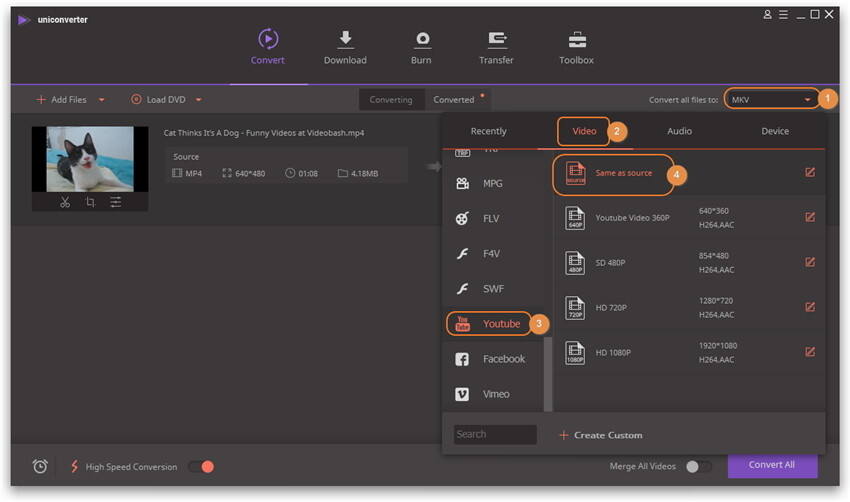
Stap 4 Converteer MP4 naar YouTube-indeling en upload deze naar de YouTube-website.
Als u klaar bent met alle bovenstaande stappen, klikt u op Alles omzetten om de conversie te starten.
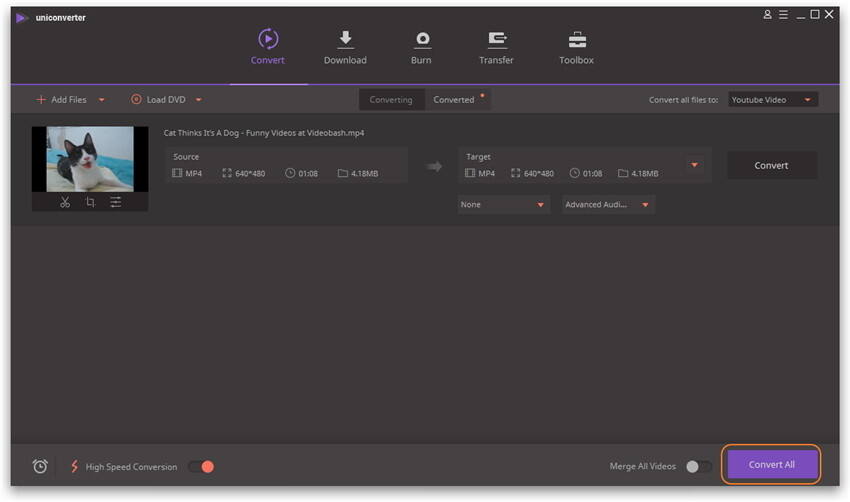
Na een tijdje kunt u de geconverteerde video vinden door op te klikken Open de bestandslocatie pictogram in de Geconverteerd tab en upload de video eenvoudig naar de YouTube-website.
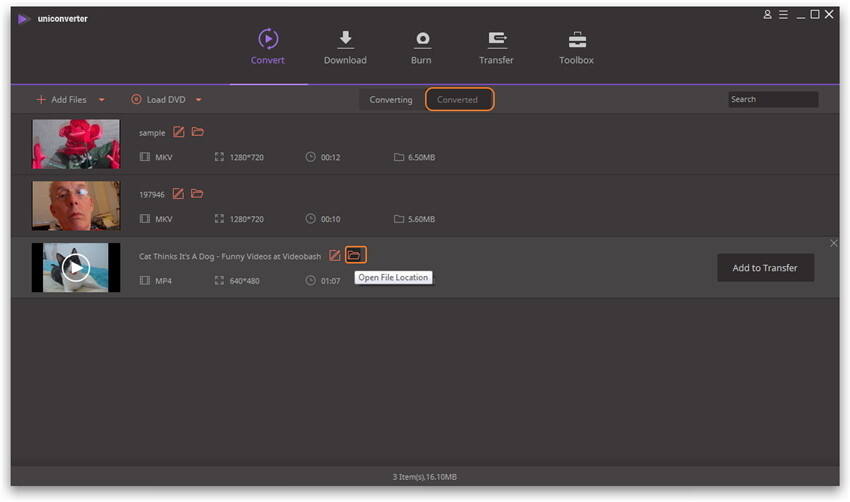
Deel 3. Als Video te lang is, knip dan MP4-video
Een van de redenen voor een onderbroken of mislukte upload van een bestand op YouTube is de grootte van die video. Oplossing is om de ongewenste of onnodige delen van de video weg te snijden om de grootte te verkleinen voor een succesvolle upload.
Er zijn veel video-snijgereedschappen, maar Wondershare UniConverter staat bekend om zijn beste, snelle en bewonderenswaardige resultaten. Het hele proces is goed uitgewerkt, zoals hieronder.
Nadat je Wondershare UniConverter hebt gedownload en geïnstalleerd op je computer en de gewenste MP4-video hebt toegevoegd.
Stap 1 Voeg MP4-bestanden toe aan de converter.
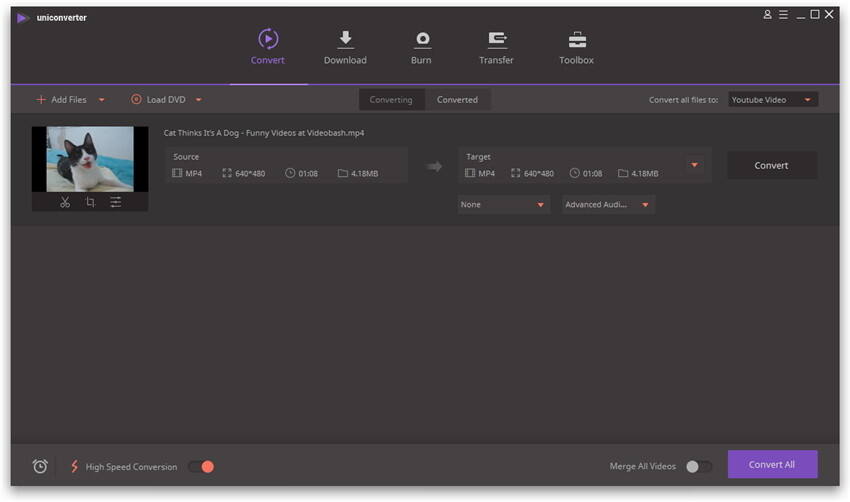
Stap 2 Knip MP4 naar een nieuwe MP4-video, die de oorspronkelijke videokwaliteit niet zal veranderen.
Zoals, hier, het belangrijkste motief van het gebruik van de Wondershare UniConverter is om de video te knippen, selecteer de trimmen pictogram om naar het trimvenster te gaan. Selecteer het segment dat u wilt knippen door te klikken op de Knip knop en klik vervolgens op Verwijder knop>vink de optie aan Samenvoegen tot een bestand> klik Opslaan om de laatste video te krijgen. Leer hier meer gedetailleerde kennis over trimmen.
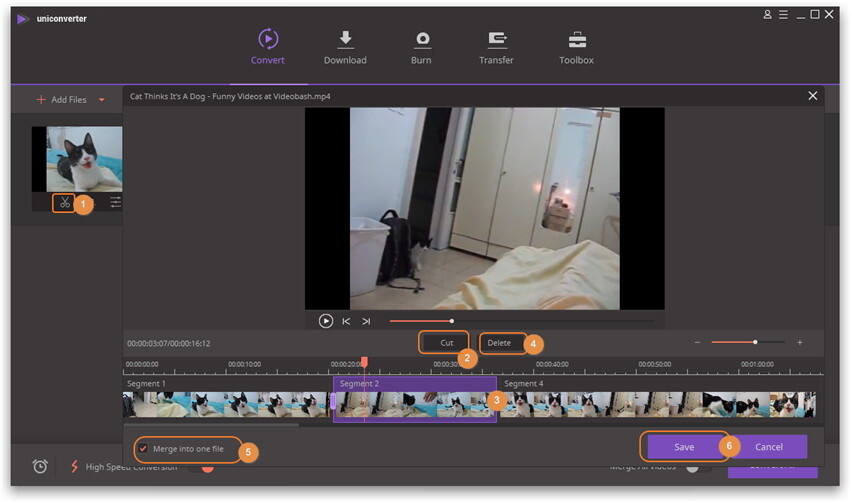
Stap 3 Exporteer gedownloade MP4-video naar YouTube-indeling.
Nu is de volgende stap om het bestand naar het YouTube-formaat te exporteren. Het is vrij eenvoudig dat u het bestandsformaat kiest uit de Uitvoerformaat venster en klik Alles omzetten op de Het omzetten interface, bestandsformaat zal worden gewijzigd in de door YouTube ondersteunde configuratie. En je kunt de geconverteerde bestanden vinden in de Geconverteerd tab.
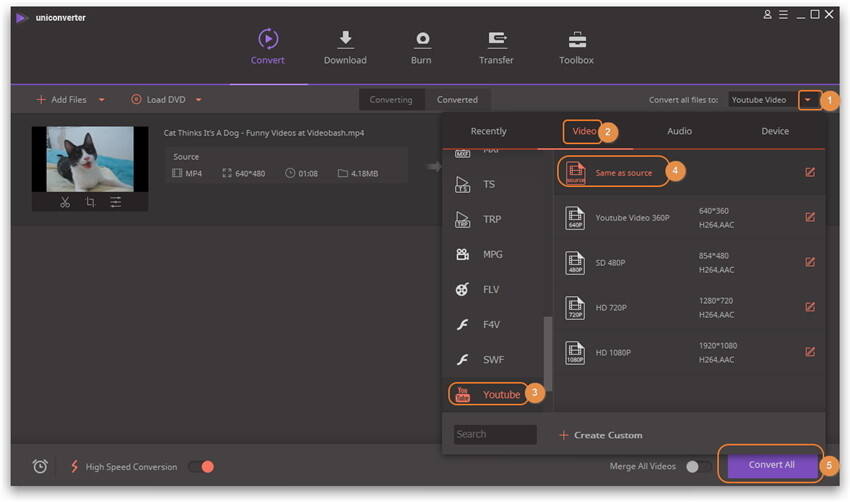
Stap 5 Upload MP4 naar YouTube-website.
De laatste stap is om MP4 naar YouTube te uploaden, je kunt inloggen op YouTube met je account en wachtwoord en de geconverteerde MP4 vervolgens uploaden naar YouTube.
Video-tutorial: Wondershare UniConverter - Knip AVI-video
Deel 4. Nuttige tips voor het uploaden van MP4 naar YouTube
Tip nummer 1 Log in met uw Google-account
YouTube staat niet toe dat je MP4 naar YouTube uploadt, tenzij je bent ingelogd. Als je al een Google-account hebt, kun je je rechtstreeks aanmelden bij YouTube via je Google-account. Als je eenmaal bent ingelogd op YouTube, kun je eenvoudig MP4 naar YouTube uploaden zonder enig probleem.
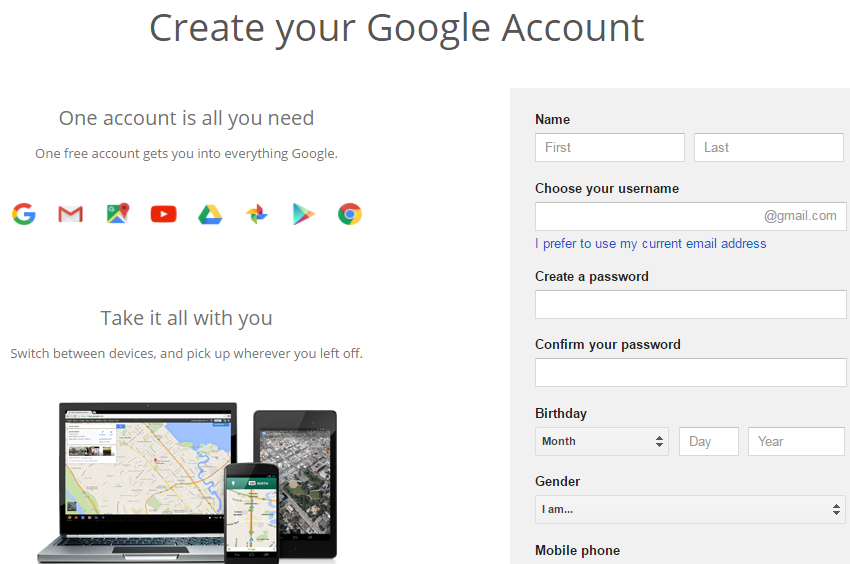
Tip No.2 Wat als ik lange video's wil uploaden naar YouTube
YouTube staat gebruikers toe om standaard video's van 15 minuten te uploaden. Dus als je een lange video wilt uploaden, moet je https://www.youtube.com/verify bezoeken om de tijdsduur te verlengen.
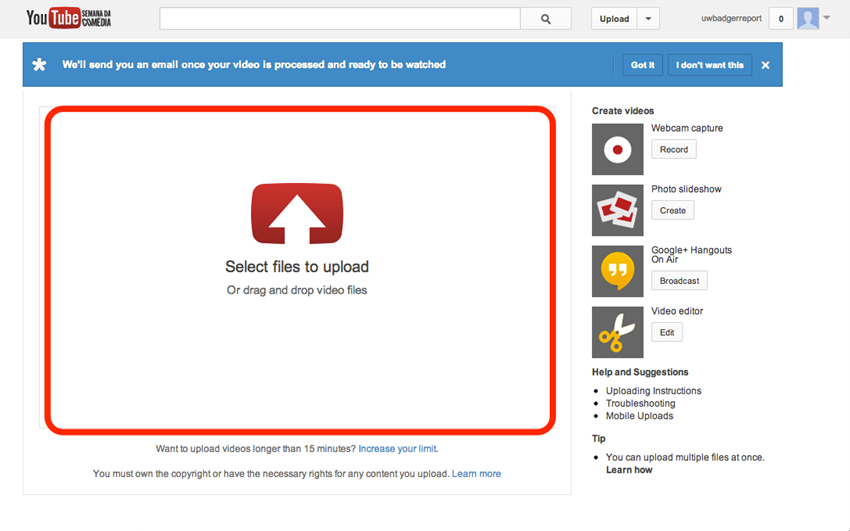
Tip 3: Kan ik een grote video uploaden naar YouTube?
Met YouTube kun je een video van 2 GB rechtstreeks uploaden naar YouTube als je een standaardaccount gebruikt. Als u de grootte van de video wilt uitbreiden, kunt u ook de bovenstaande pagina bezoeken om het videoformaat tot 128 GB te maximaliseren.
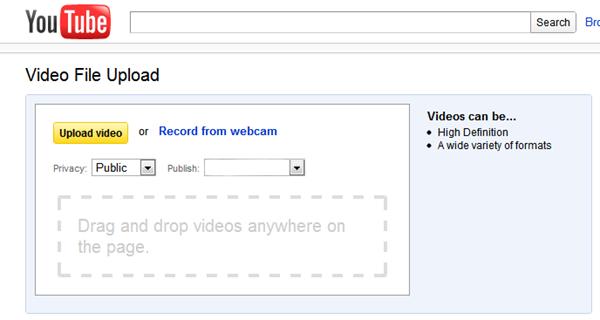
Tip 4 Goede internetverbindingen tellen
Een goede internetverbinding zorgt ervoor dat je de video probleemloos naar YouTube kunt uploaden. Als u een niet-zo goed internet gebruikt, kunt u uw video omzetten in een gemiddeld videoformaat om naar YouTube te uploaden.